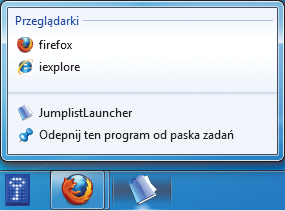Nowe funkcje paska zadań

Uruchom program Jumplist Launcher (aplikację można pobrać z serwisu PC Format Programy). Przypnij jego ikonę do paska zadań. Kliknij prawym klawiszem ikonę aplikacji widoczną na pasku zadań i z wyświetlonego menu wybierz Przypnij ten program do paska zadań.

Przejdź teraz do otwartego głównego okna programu. W obszarze roboczym tego okna zobaczysz element o nazwie Group 1. Kliknij go dwukrotnie, by móc zmienić jego nazwę. Nazwij go np. Przeglądarki.
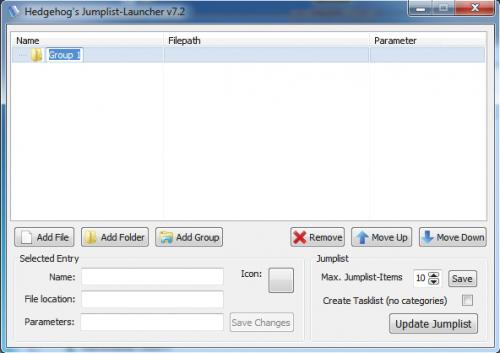

Teraz kliknij widoczny przycisk Add File i wskaż plik uruchomieniowy wybranej przeglądarki (np. dla Internet Explorera jest to iexplore.exe). Powtórz czynność, dodając kolejną przeglądarkę. Gdy to zrobisz, zobaczysz w obszarze roboczym, pod grupą Przeglądarki wpisy dotyczące dodanych przeglądarek, np. iexplore. Nazwę każdej pozycji możesz zmienić, zaznaczając ją, a następnie wpisując nową nazwę w polu Name.
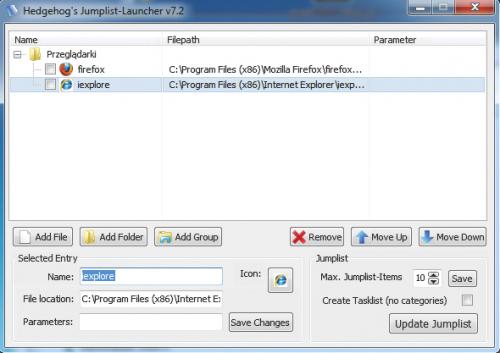

Po dodaniu przeglądarek do utworzonej grupy Przeglądarki kliknij widoczny w oknie programu przycisk Update Jumplist. Możesz już zamknąć okno programu.

Kliknij prawym klawiszem myszy przypiętą wcześniej do paska zadań ikonę Jumplist Launchera. Zobaczysz utworzoną właśnie grupę ze skrótami do przeglądarek. W taki sam sposób możesz tworzyć nowe grupy i umieszczać w nich inne programy, a także całe foldery. Olbrzymią zaletą opisywanego programu jest dostęp do utworzonej w nim listy szybkiego dostępu bez potrzeby uruchamiania programu. Jego działanie jest potrzebne tylko do utworzenia listy. Gdy to zrobisz, program można zamknąć. Zyskasz dodatkową funkcję bez obciążania pamięci RAM.